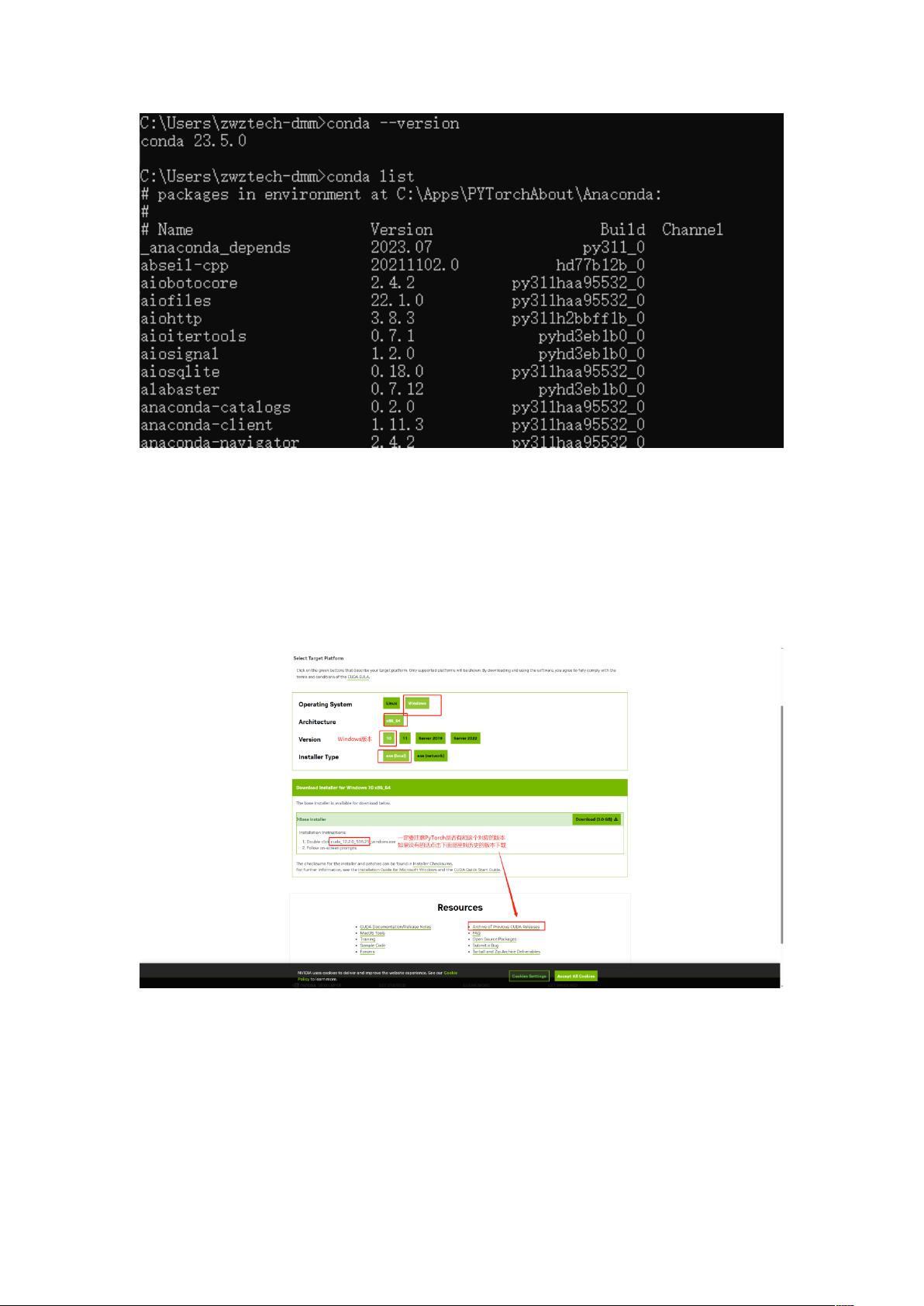PyTorch3D全指南:从0安装到实战环境搭建
需积分: 0 5 浏览量
更新于2024-06-21
收藏 3.33MB DOCX 举报
本文档详细介绍了如何从零开始安装并配置PyTorch 3D的完整流程,包括必要的软件和工具。首先,作者强调了安装前的注意事项,尤其是环境变量的管理,确保在安装过程中保持系统干净整洁,以免影响其他程序。
1. 安装Python:从官方网站开始,确保安装最新稳定版的Python,因为PyTorch 3D依赖于Python作为其基础。
2. 安装Anaconda:Anaconda是数据科学开发的一个集成环境,提供了一个方便的包管理工具,通过官网下载并选择适合的版本。
3. CUDA安装:NVIDIA CUDA是PyTorch 3D用于GPU加速的重要组件。用户需下载CUDA,并选择自定义安装,指定安装路径。安装完毕后,进行验证以确认是否成功。
4. 安装PyTorch:访问PyTorch官网,找到对应版本的安装包,安装时选择社区免费版本。注意,确保安装的是支持PyTorch 3D的版本。
5. 安装PyCharm:选择一个适合的PyCharm版本,这里推荐的是免费社区版,然后进行安装。
6. 配置编译环境:利用Anaconda创建虚拟环境来避免包间的冲突。通过`conda create -n <环境名> python=3.xxx`创建虚拟环境,激活后在虚拟环境中安装和管理包。
7. 创建项目存储位置:建议创建一个专用的项目文件夹,便于组织代码和项目文件。
8. 选择虚拟环境:在配置过程中,选择使用的Python环境,如果是虚拟环境,后续操作需在该环境中进行。
9. 解释异常处理:安装完成后,通过`conda list`检查已安装的包,确保所有依赖项都正确安装。在遇到包版本问题时,可以通过卸载重装来解决。
通过本文档的步骤,读者可以按照顺序安装并配置好PyTorch 3D环境,确保能够运行官方示例。这个过程包含了从基础环境设置到高级配置的全面指导,对于初学者或想要升级现有环境的开发者来说非常实用。
355 浏览量
2024-03-04 上传
2025-01-13 上传
273 浏览量
664 浏览量
117 浏览量
2025-01-09 上传
2025-02-20 上传
樊鸿浩
- 粉丝: 1
最新资源
- 探索电视节目应用中的JavaScript技术
- 响应式信息发布网站Bootstrap模板
- Java技术实现批量网页内容下载教程
- C++实现本泽尔曲线算法教程
- Android开发工具压缩包发布
- OpenJDK 1.8版本特性及下载指南
- VSPM-Kh265:无需连接设备的虚拟串口开发工具
- 多系统集成新闻发布平台源码解析
- melon-squad:致敬瓜队,探索甜瓜的世界
- 适合学生练习的MySQL 5.5.28-win32数据库版本发布
- Android新手必备:实用开发技巧大揭秘
- 恒大钢厂轧钢程序完整版下载指南
- HTML5 SVG实现文字轮廓动画绘制技术
- 深入解读压缩包子工具:elshosh-main技术要点
- 实时捕捉安卓摄像头视频的方法与应用
- shapelib动态库编译通过教程及源码下载(VS2008)





 已收录资源合集
已收录资源合集